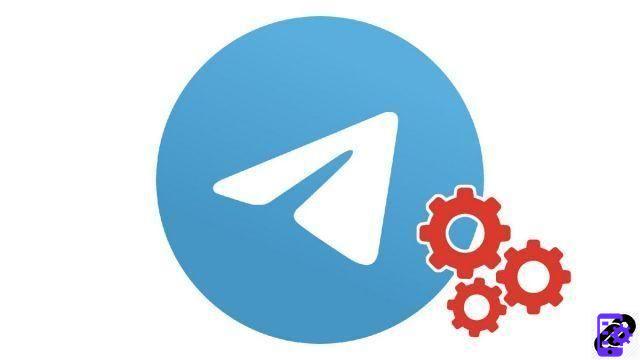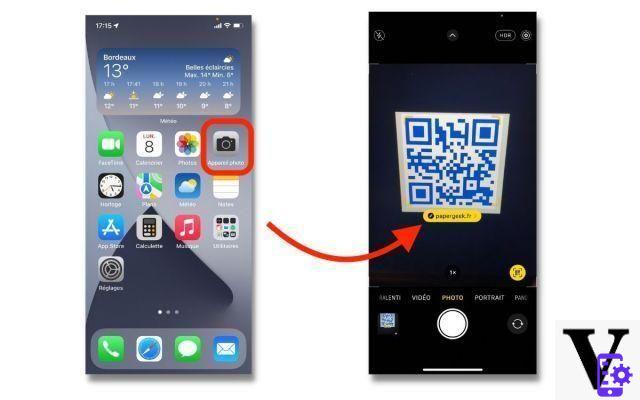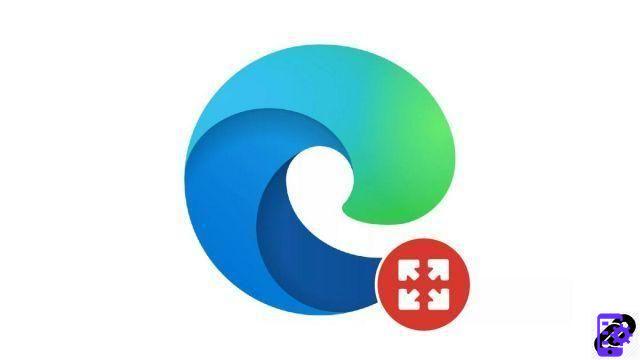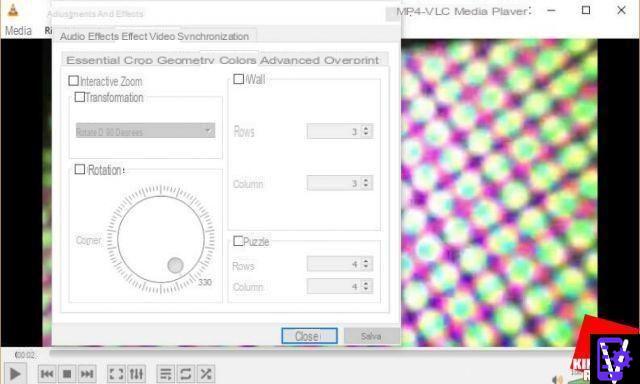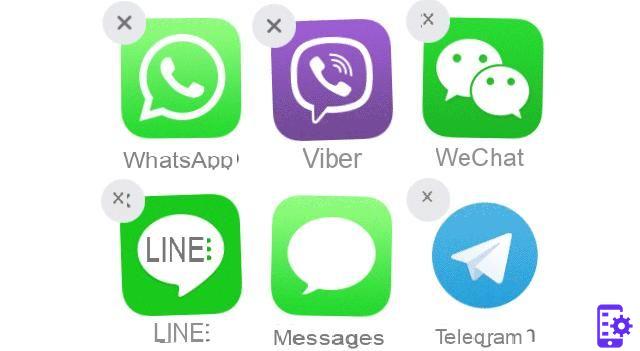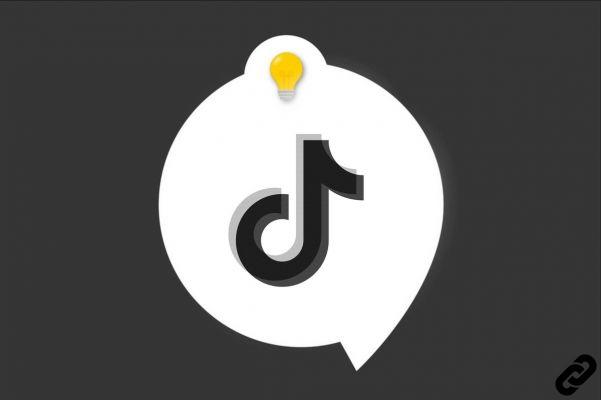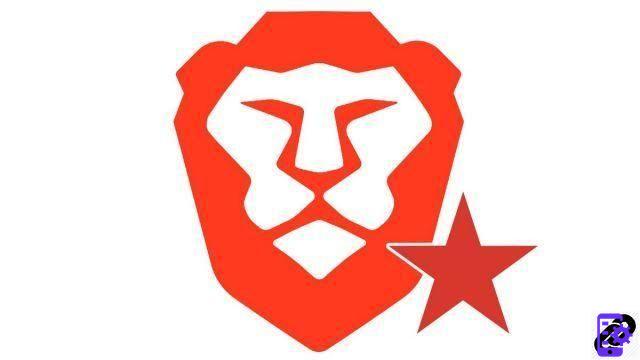
Si acaba de cambiar de navegador, seguramente le alegrará saber que no se pierden todas sus configuraciones anteriores.
Brave permite que todos encuentren sus sitios de confianza, ya sea que provengan de Chrome, Internet Explorer o Firefox. Te explicamos cómo configurar correctamente Brave para importar tus favoritos, pero también para exportarlos al navegador que elijas.
Importar favoritos a Brave
Al igual que Chrome, Brave puede importar marcadores directamente desde navegadores de terceros instalados en su PC. También es compatible con archivos HTML.- Abra el menú de control y personalización de Brave, en la parte superior derecha de la ventana de navegación. Seleccione "Favoritos", luego "Importar favoritos y configuraciones".
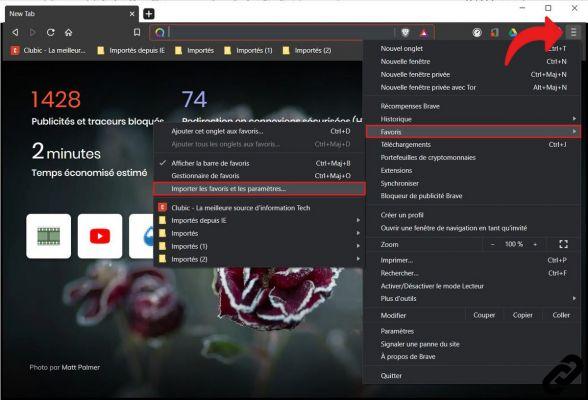 .
. - En el cuadro de diálogo que se abre, despliegue el menú y seleccione el navegador desde el que importar marcadores.
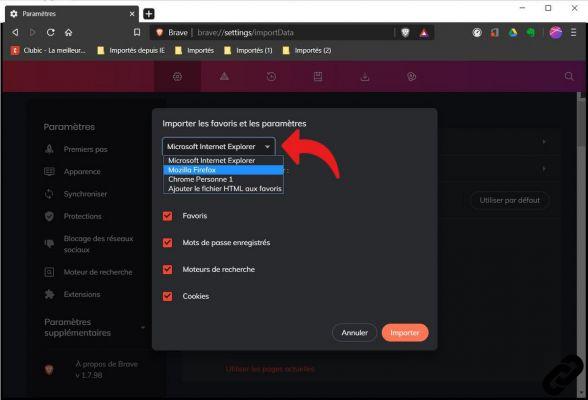
- Verifique que la casilla "Favoritos" esté marcada, luego haga clic en "Importar".
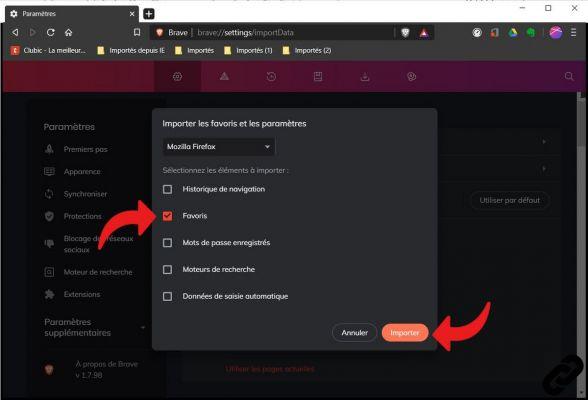
- Si Brave no incluye su navegador habitual y sus marcadores están en un archivo HTML, seleccione la opción "Agregar archivo HTML a marcadores".
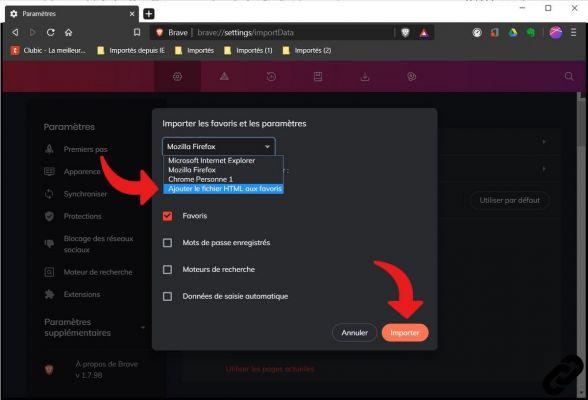
- En el nuevo cuadro de diálogo que aparece, haga clic en "Elegir archivo".
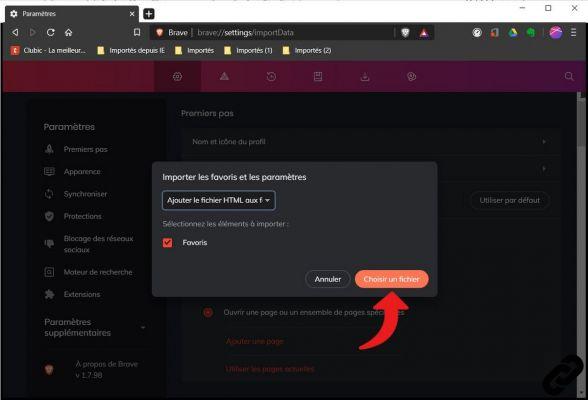
- Después de seleccionar su archivo, Brave importa automáticamente los marcadores contenidos en el archivo HTML.
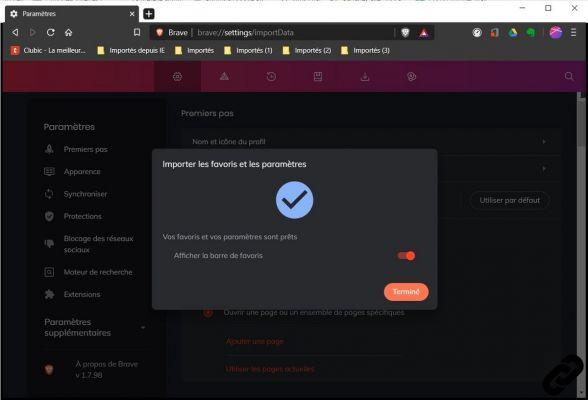
Exportar favoritos a Brave
Si alguna vez necesitas realizar una reinstalación limpia y completa de Brave, el navegador te ofrece la posibilidad de exportar tus favoritos previamente.- Haga clic en el icono del menú de personalización y control. Luego seleccione "Favoritos", luego "Administrador de favoritos". Para ir más rápido, puede ingresar el atajo de teclado "Ctrl + Shift + O".
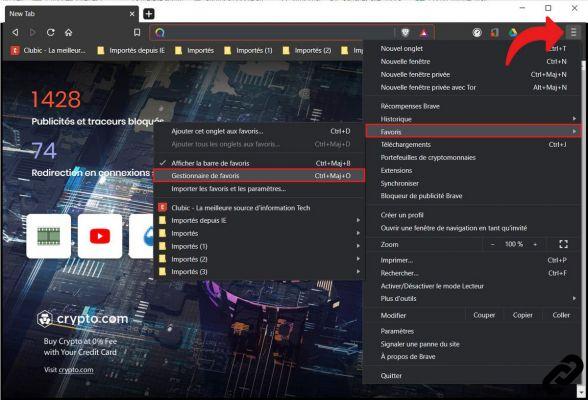
- Se abre una nueva pestaña con todos los favoritos guardados en Brave. A la izquierda, el árbol le permite identificar las carpetas y subdirectorios que organizan sus favoritos.
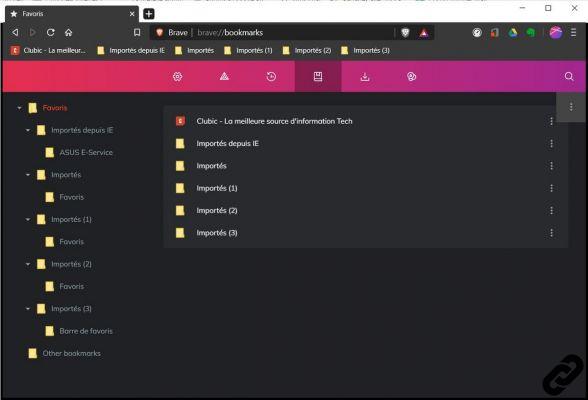
- Para exportar todos los favoritos de Brave, seleccione la carpeta principal en el árbol de carpetas. En el bloque principal, haga clic en los tres puntos en la parte superior derecha.
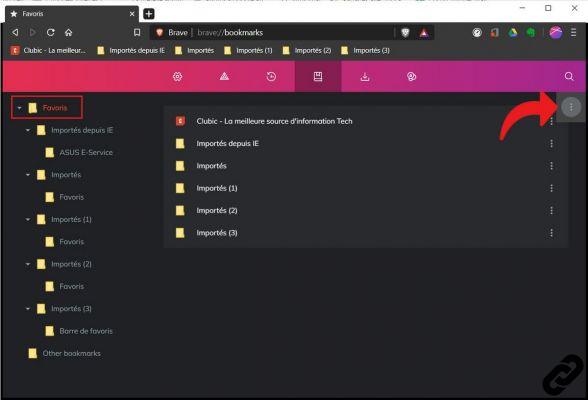
- Seleccione "Exportar marcadores" y guarde su archivo HTML en su PC.
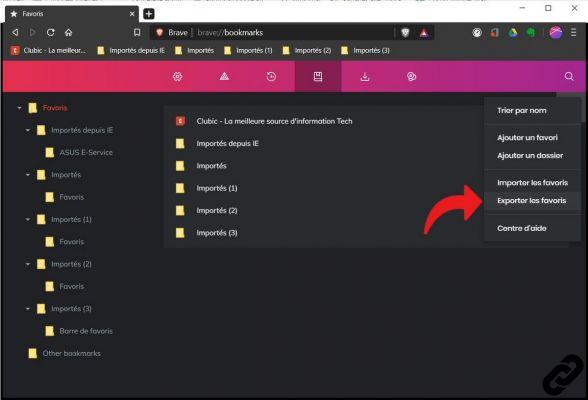
Es valioso encontrar sus favoritos con unos pocos clics al cambiar de navegador o al realizar una reinstalación completa. Además de los marcadores, Brave también puede importar configuraciones básicas de otros navegadores, como contraseñas guardadas, motores de búsqueda predeterminados, cookies e historial de navegación.
Encuentra nuestros tutoriales para ayudarte a configurar Brave correctamente:
- ¿Cómo instalar un tema en Brave?
- ¿Cómo actualizo Brave?
- ¿Cómo pasar Brave en francés?
- ¿Cómo configuro Brave como mi navegador predeterminado?
- ¿Cómo eliminar Yahoo de Brave?
- ¿Cómo elimino Bing de Brave?
- ¿Cómo cambiar la página de inicio en Brave?
- ¿Cómo cambiar el motor de búsqueda en Brave?
- ¿Cómo reinicio Brave?
- ¿Cómo configuro recompensas en Brave?
- ¿Cómo retirar recompensas en Brave?
- ¿Cómo sincronizar tu configuración de Brave?